VVAULT Professionalライセンスの再発行方法
提供: ナレッジベース | VVAULT® CUSTOMERS SQUARE
(版間での差分)
| 4 行: | 4 行: | ||
<h2>操作方法</h2> | <h2>操作方法</h2> | ||
| - | #「ライセンス管理」をクリックします。<br/>[[ファイル:License_01.png|150px|link=]] | + | #「ライセンス管理」をクリックします。<br/>[[ファイル:License_01.png|150px|link=]]<br/><br/> |
| - | # | + | #「アクティベーション」をクリックした後、VVAULTをインストールしたPCで生成したライセンスの識別ファイルを選択し「決定」をクリックします。<br />※識別ファイルの生成方法については、[http://vvault.jp/manual/index.html 製品マニュアル]をご覧ください。<br/>[[ファイル:S1PF_1.png|250px|link=]]<br/><br/> |
| - | # | + | #「アクティベーション内容の確認」が表示されます。アクティベーション可能回数が「更新後」にマイナス1されていることをご確認の上、「決定」をクリックして再発行を行います。再発行は1ライセンスにつき5回まで可能です。<br/>※この操作は取り消せませんのでご注意ください。<br/>[[ファイル:S1PF_2-1.png|300px|link=]]<br/><br/> |
| + | #ライセンスファイルをダウンロードする場合は「ダウンロード」をクリックします。ダウンロードが不要な場合、又はこの画面を閉じる場合は「閉じる」をクリックします。<br/>※後からでもライセンスファイルのダウンロードは可能です。<br/>[[ファイル:S1PF_1-3.png|300px|link=]]<br/><br/> | ||
| + | #該当ライセンスのアクティベーション可能回数がマイナス1され、ライセンス情報が表示されていれば、ライセンスの再発行手続きは完了です。<br/>4.でライセンスファイルのダウンロードを行わなかった場合は、こちらの「ダウンロード」ボタンから行えます。<br/>ライセンスファイルをVVAULT Administration「ライセンス管理」よりアップロードしますと、VVAULTの機能がご利用可能となります。<br/>[[ファイル:S1PF_2-4.png|400px|link=]] | ||
| + | |||
| + | |||
| + | <h2>検索用キーワード</h2> | ||
| + | 再発行 Professional 発行 | ||
2011年10月4日 (火) 15:00時点における版
VVAULTを再インストール、またはインストールするPCを変更する場合、新しいライセンス識別ファイルをアップロードし、再発行手続きを行う必要があります。再発行は1ライセンスにつき5回まで可能です。Professionalライセンスの再発行は、VVAULTのライセンス設定画面、またはカスタマーズ・スクエアにて行います。
- VVAULTでのライセンス設定方法については製品マニュアルをご覧ください。
操作方法
- 「ライセンス管理」をクリックします。

- 「アクティベーション」をクリックした後、VVAULTをインストールしたPCで生成したライセンスの識別ファイルを選択し「決定」をクリックします。
※識別ファイルの生成方法については、製品マニュアルをご覧ください。
- 「アクティベーション内容の確認」が表示されます。アクティベーション可能回数が「更新後」にマイナス1されていることをご確認の上、「決定」をクリックして再発行を行います。再発行は1ライセンスにつき5回まで可能です。
※この操作は取り消せませんのでご注意ください。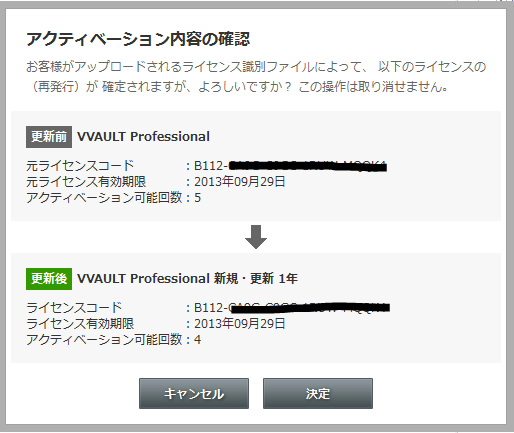
- ライセンスファイルをダウンロードする場合は「ダウンロード」をクリックします。ダウンロードが不要な場合、又はこの画面を閉じる場合は「閉じる」をクリックします。
※後からでもライセンスファイルのダウンロードは可能です。
- 該当ライセンスのアクティベーション可能回数がマイナス1され、ライセンス情報が表示されていれば、ライセンスの再発行手続きは完了です。
4.でライセンスファイルのダウンロードを行わなかった場合は、こちらの「ダウンロード」ボタンから行えます。
ライセンスファイルをVVAULT Administration「ライセンス管理」よりアップロードしますと、VVAULTの機能がご利用可能となります。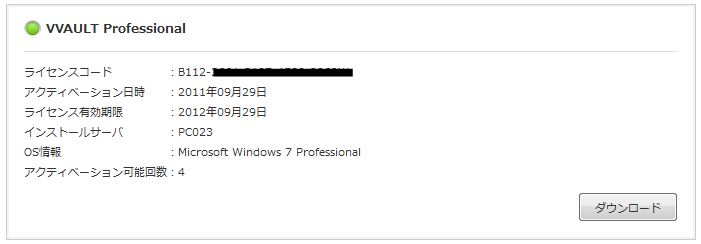
検索用キーワード
再発行 Professional 発行

